Wie konvertiere ich DVD in AVI?
Einführung.
AVI ist ein Containerformat für Audio- und Videospuren. "Container" bedeutet, dass eine AVI Datei Video bzw. Audio enthalten kann, die mit passenden Codecs komprimiert sind. Unter populären Videocodecs sind DivX und Xvid, für Audiospuren werden MP3 und AC3 üblicherweise verwendet.
Wofür braucht man DVD nach AVI zu konvertieren? AVI Filmen sind kleiner (oder viel kleiner) als DVD, also ist es eine Möglichkeit, Backups zu erstellen. Auch wird AVI Format von verschiedenen mobilen Geräten unterstützt, die keine DVD Laufwerke haben (z.B. von Handys), also können Sie ein Film mitnehmen, um es unterwegs anzuschauen.
Wir untersuchen DVD Ripping mithilfe von YASA DVD Ripper Platinum. Wir verwenden DivX als Ausgangscodec, weil DivX Filmen auf meisten DVD Spielern heutzutage wiedergeben werden können.
Schritt 1: Anwendung downloaden und installieren.
Downloaden Sie YASA DVD Ripper Platinum. Danach starten Sie Installation und folgen Sie den Anweisungen.
Schritt 2: Das Programm starten, Ausgangsprofil wählen.
Starten Sie YASA DVD Ripper Platinum. Klicken Sie Dropdown-Menü für Ausgangsprofilen auf der Symbolleiste:
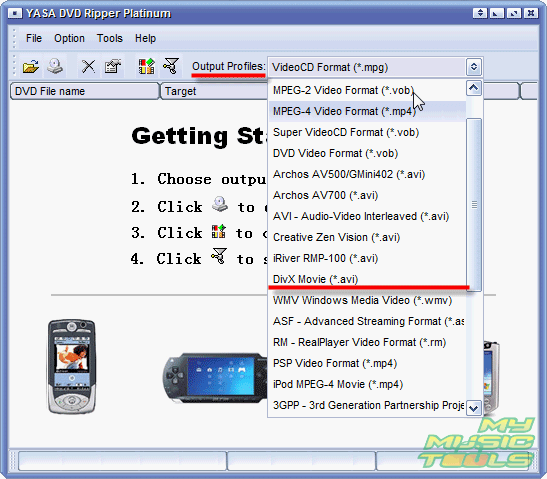
Wählen Sie "DivX Movie (*.avi)".
Schritt 3: DVD Video anlegen, Einstellungen wählen.
Legen Sie eine DVD mit einem Film in Ihren DVD Laufwerk an. Warten Sie, bis DVD erkannt wird, danach klicken Sie "Open DVD disc" Knopf.
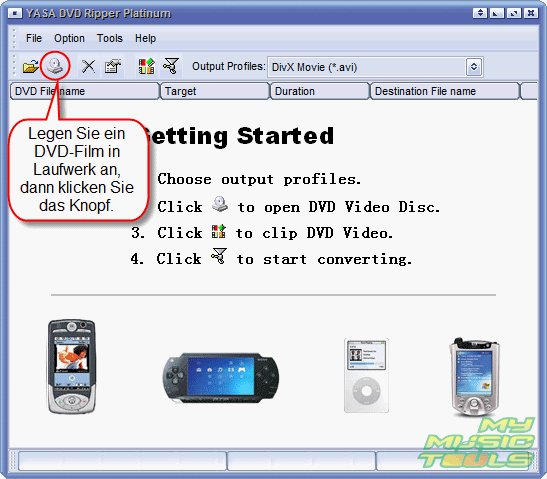
Einfacher Assistent taucht auf. Hier können Sie Videotitel wählen (falls DVD mehrere enthält), Audiospur, Untertitel usw.
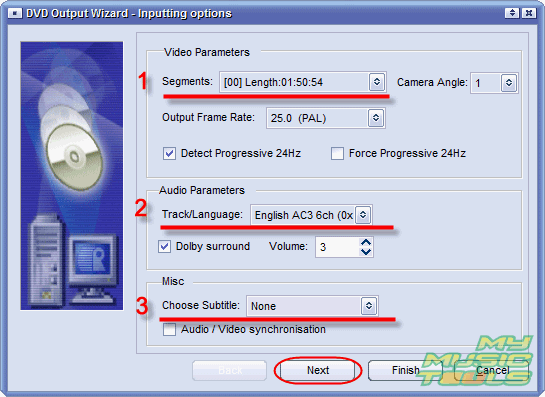
Üblicherweise erkennt YASA DVD Ripper Platinum alles richtig, also müssen Sie einfach "Next" ("Weiter") klicken. Allerdings, wenn Sie eine Spur mit einer anderen Sprache (wenn verfügbar) verwenden oder Untertitel hinzufügen wollen, wählen Sie entsprechende Optionen.
Nachdem Sie "Next" ("Weiter") angeklickt haben, das folgende Fenster wird angezeigt:
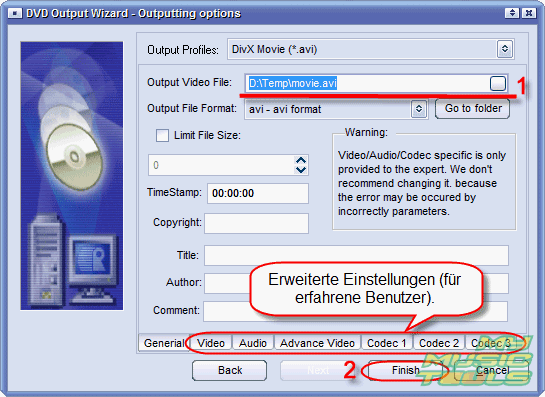
Bitte nicht vergessen Ausgangsordner und Dateinamen einzugeben (1), sonst werden Standardwerte verwendet. Wenn Sie schon Erfahrung mit Videobearbeitung haben, können Sie mit erweiterten Einstellungen spielen, aber dann bitte jammern Sie nicht. Erweiterte Einstellungen erlauben Ihnen alles mögliches mit Video- und Audiospuren tun.
Hier können Sie auch Größe der Ausgangsdatei festsetzen, damit die Datei auf einem gewissen Speichermedium passt.
Klicken Sie "Finish", um Assistent zu beenden.
Schritt 4: DVD Video rippen.
Das Programm startet das Konvertieren nicht sofort. Es schließt den Assistent und fügt das Film zu seine Jobliste.
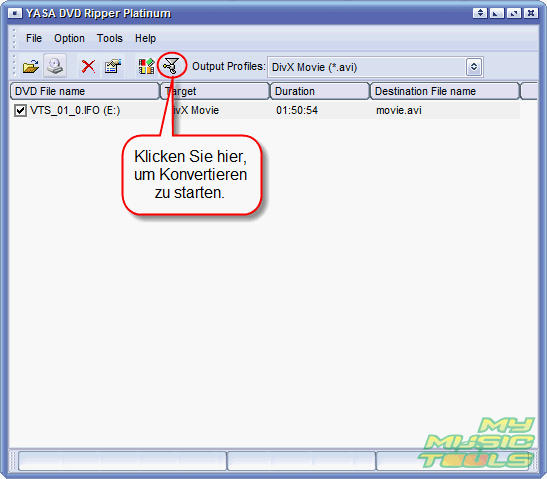
Überprüfen Sie Einstellungen und klicken Sie "Convert All Checked DVD Video" Knopf auf der Symbolleiste.
Konvertieren wird gestartet. Es kann einige Zeit in Anspruch nehmen, aber Sie brauchen nicht zu warten. Das Prozess ist völlig automatisch. Schalten Sie zu einer anderen Aufgabe um.
Probeversion von YASA DVD Ripper Platinum erlaubt Ihnen nur 1/3 von einem Film zu konvertieren. Wenn Sie mit Qualität und Funktionen zufrieden sind, können Sie die volle Version kaufen und alle Einschränkungen entfernen.
Suche
Artikel und Anleitungen
- Wie kann ich ID3 Tags aus CSV importieren?
- Wie kann ich APE Dateien spalten?
- Wie kann ich Bildschirm-Video aufzeichnen?
- Wie kann ich MKV in DVD konvertieren?
- Wie kann ich ID3-Tags in MS Excel exportieren?
- Wie kann ich MKV abspielen?
- Wie kann ich doppelte MP3 Dateien nach Ton finden?
- Wie kann ich FLAC in WAV umwandeln?
- Wie kann ich FLAC Tags bearbeiten?
- Wie kann ich AVI in FLV konvertieren?



